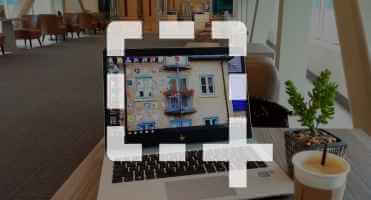Även om Windows har sina egna rekommenderade bildskärmsinställningar, kanske de inte fungerar korrekt om du använder en annan bildskärm eller inte är bekant med din nuvarande bildskärm i allmänhet. När detta händer kan du alltid ändra skärmupplösningen i Windows 11 Med den noggrannhet som passar dig.
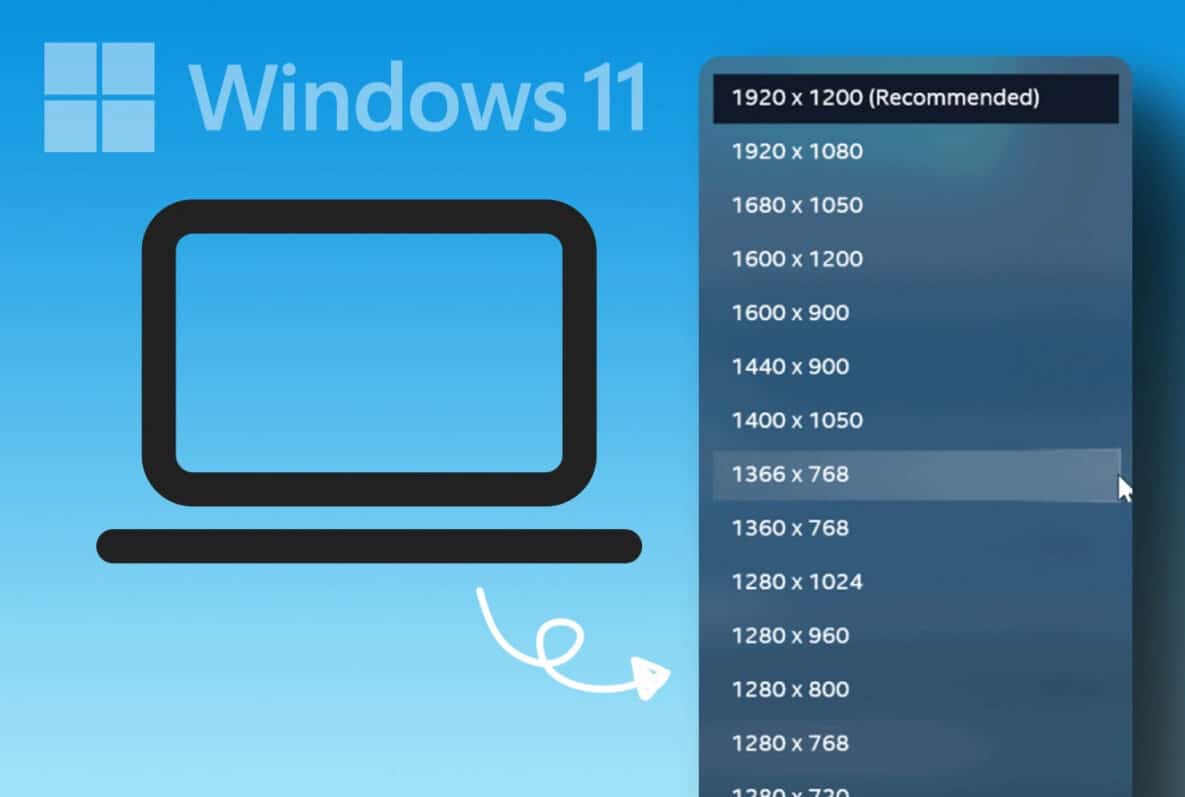
Så läs vidare när vi utforskar fyra olika sätt att ändra skärmupplösningen i Windows.
1. Ändra skärmupplösningen i Windows 11 med hjälp av Inställningar-menyn
I Windows 11 kan du styra eller ändra i stort sett alla funktioner och alternativ med hjälp av Inställningsmenyn. Så, låt oss kontrollera den aktuella skärmupplösningen på din Windows 11-enhet och ändra den till din önskade upplösning med hjälp av Inställningsmenyn. Följ dessa steg för att göra det.
Steg 1: Högerklicka på ikonen Windows Öppna menyn inställningar av alternativ.
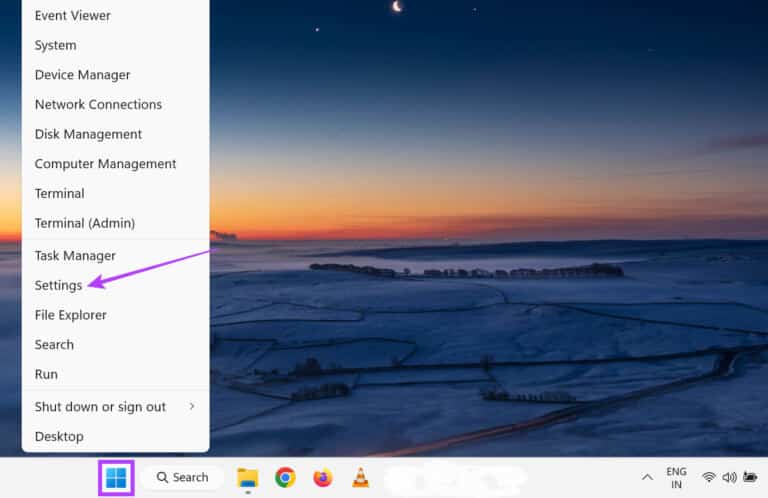
Steg 2: Från fliken "systemet" , Klick "ett erbjudande".
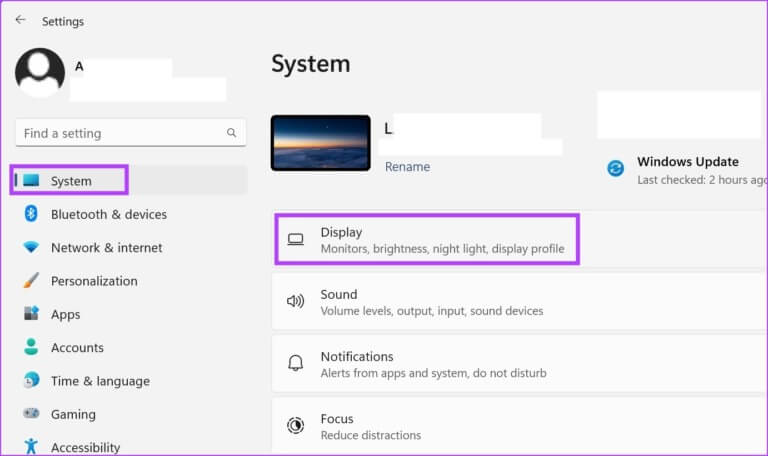
Steg 3: Här kan du se din nuvarande skärmupplösning. För att ändra den, klicka på Skärmupplösning.
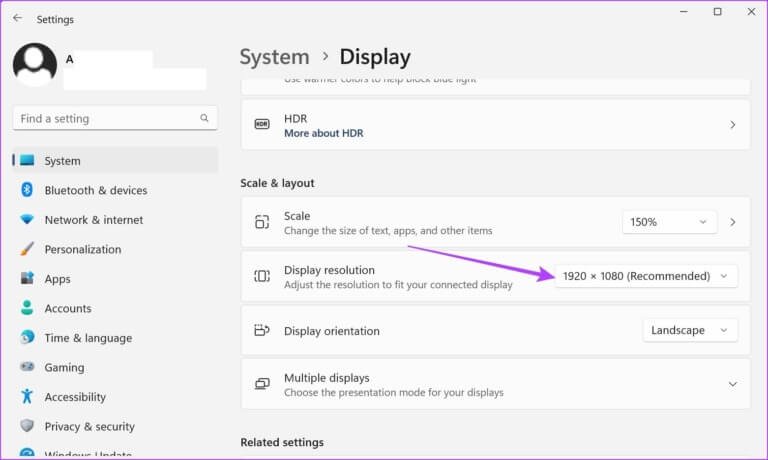
Steg 4: Välj i rullgardinsmenyn Precision som du vill ha.
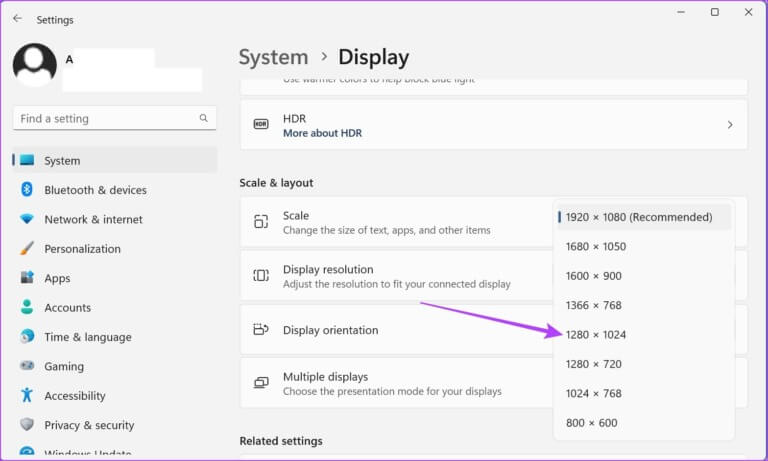
Steg 5: Klick Behåll ändringarna För bekräftelse.

Detta ändrar skärmvisningsinställningen till den nyligen valda inställningen.
2. Ändra skärminställningar i Windows 11 med hjälp av skärmadapteregenskaper
Bildskärmskort hjälper till att konvertera minnesinformation för visning. Som namnet antyder innehåller de även alternativ relaterade till enhetens skärm. Följ dessa steg för att ändra dina Windows 11-skärminställningar med hjälp av fönstret Egenskaper för bildskärmskort.
Steg 1: Högerklicka på ikonen Windows Öppna menyn Inställningar.
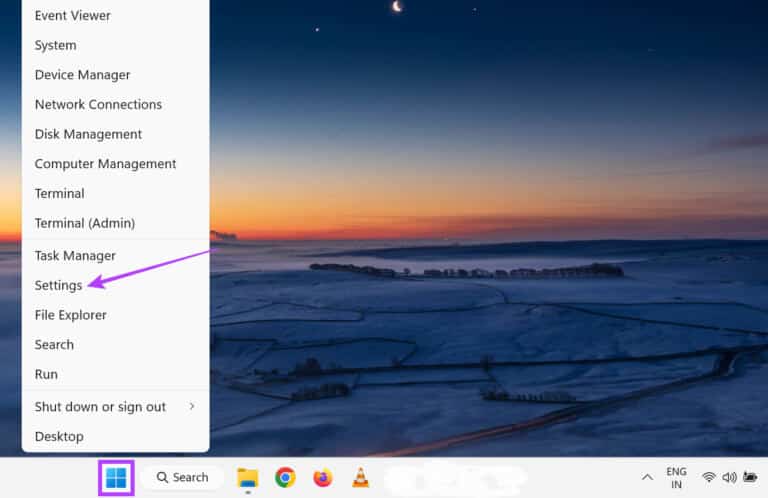
Steg 2: Här, gå till fliken "systemet" och klicka "ett erbjudande".
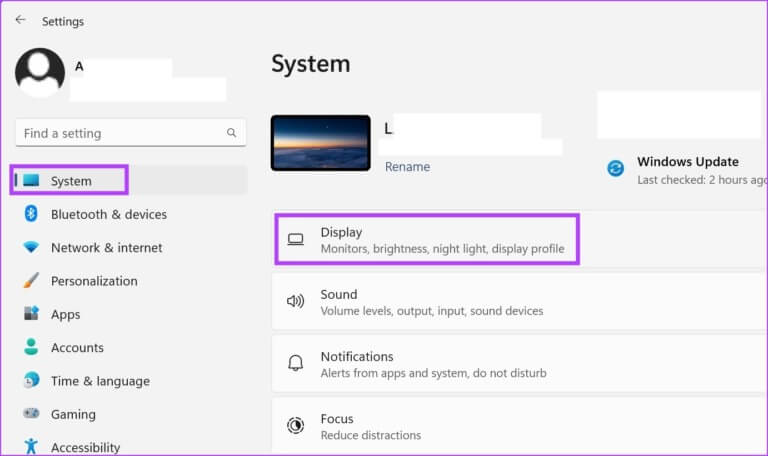
Steg 3: Bläddra ner och tryck på Avancerad vy.
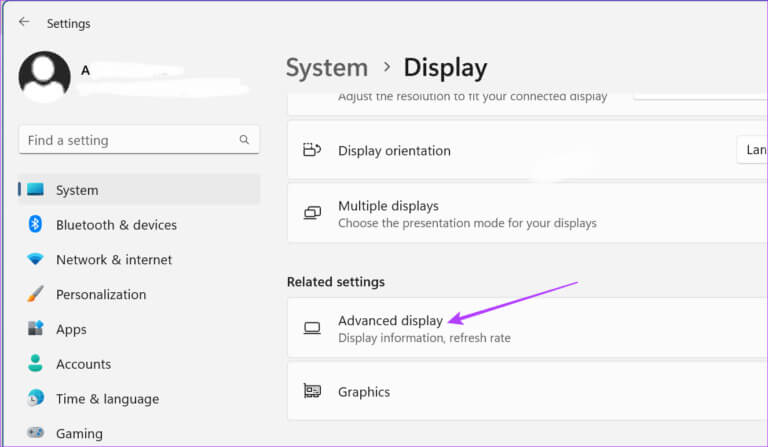
Steg 4: Klick Egenskaper för bildskärmsadapter.
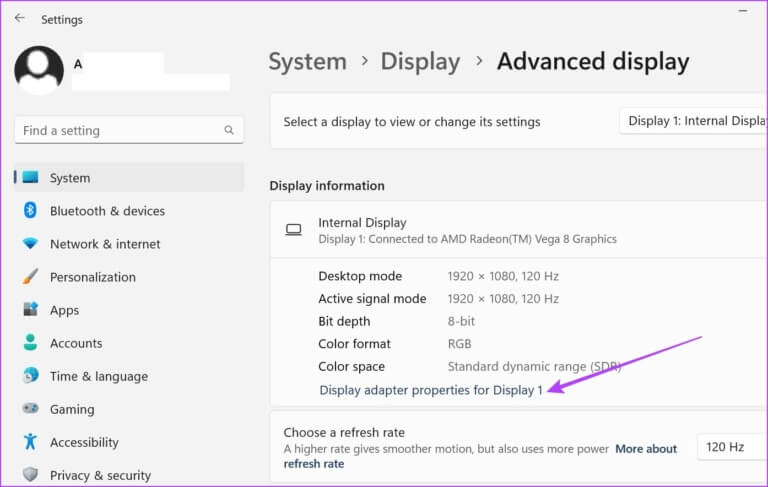
Steg 5: Här, klicka på knappen "Lista alla lägen".
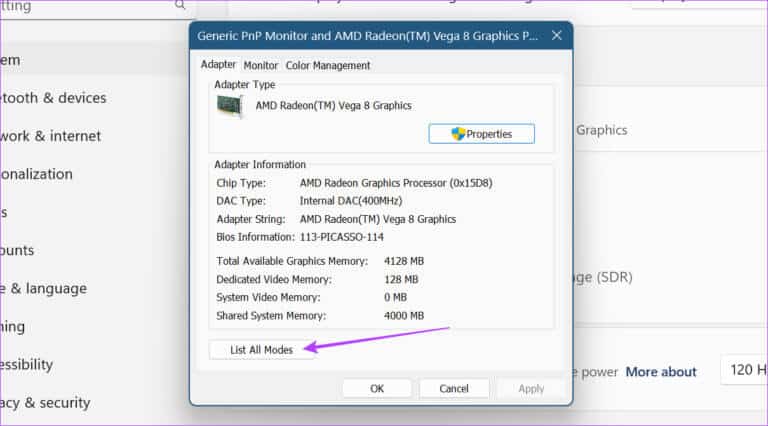
Steg 6: I det här fönstret väljer du önskat visningsläge och klickar på "OK" Att specificera.
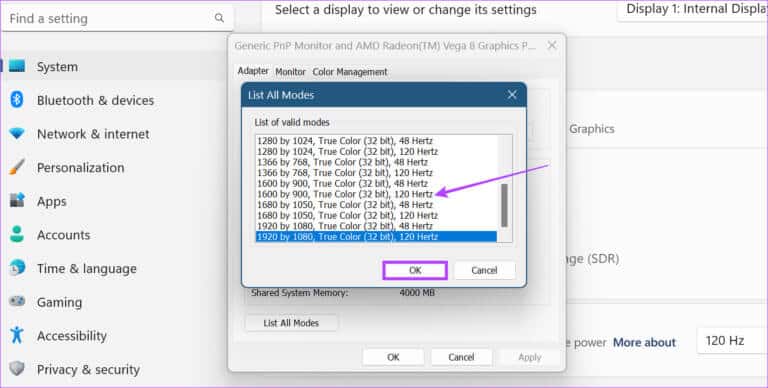
Steg 7: Klick "Genomförande" و "OK".
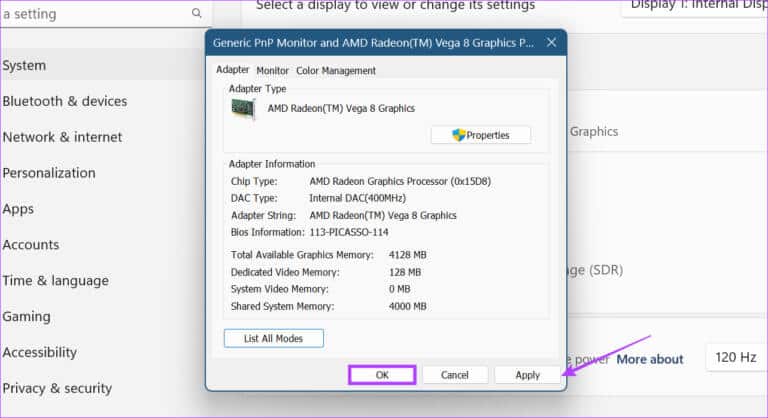
Detta ändrar dina Windows 11-skärminställningar till det valda läget.
3. Ändra skärminställningar i Windows 11 med Intel Graphics Command Center
Om din Windows 11-enhet använder Intel-grafik finns det troligtvis skärminställningar tillgängliga i Intel Graphics Command Center. Så här använder du Intel Graphics Command Center för att ändra upplösningen i Windows 11.
Steg 1: I sökruta , skriv Intel-grafik och öppna Intel Graphics Command Center från sökresultaten.
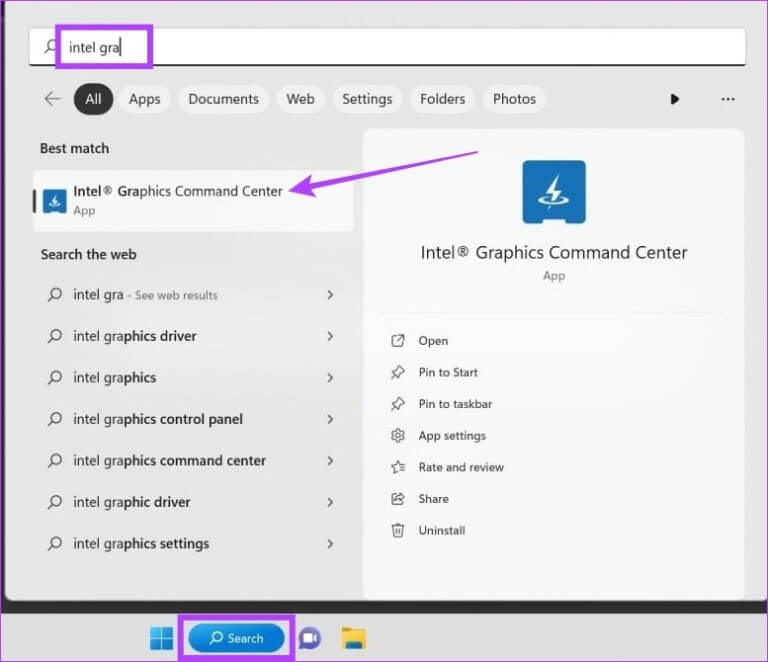
Steg 2: Här, gå till erbjudandet och klicka på fliken allmän. Klicka sedan på rullgardinsmenyn. Upplösning (noggrannhet).
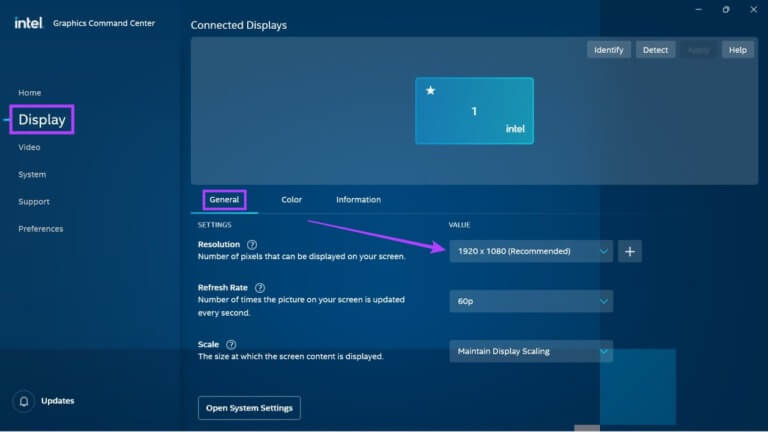
Steg 3: Ange ett värde skärmupplösning som du vill ha.
Obs! När du har valt detta kan skärmen flimra något medan Windows visar exakt hur skärmen kommer att se ut med den valda upplösningsinställningen.
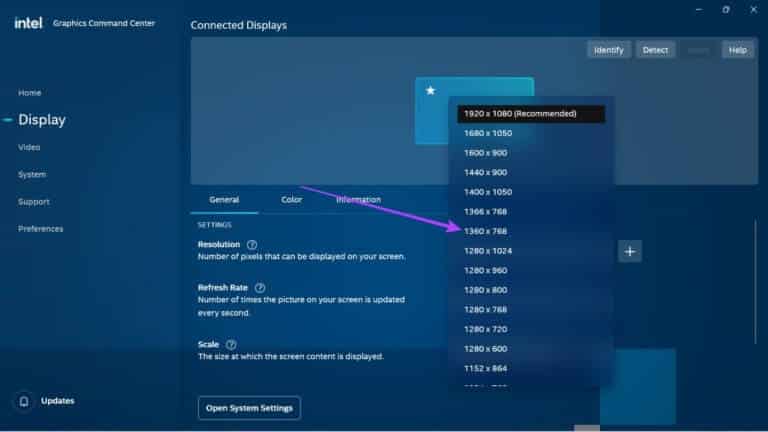
Steg 4: Klick Ha kvar för att spara ändringarna.
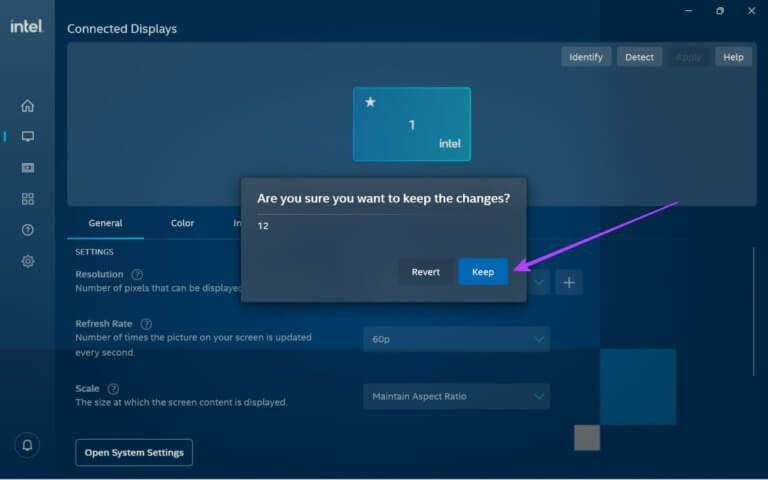
Detta kommer att ändra dina inställningar för skärmupplösning i Windows 11.
4. Använd NVIDIA CONTROL CENTER för att justera Windows 11-skärmupplösningen.
Om din Windows 11-enhet använder NVIDIA för grafik kan du använda NVIDIA-kontrollpanelen för att ändra skärmupplösningen. Så här gör du.
Tips: Gör enUppdatera NVIDIA-drivrutiner Innan du fortsätter.
Steg 1: Högerklicka på skrivbordet och klicka på "Visa fler alternativ."
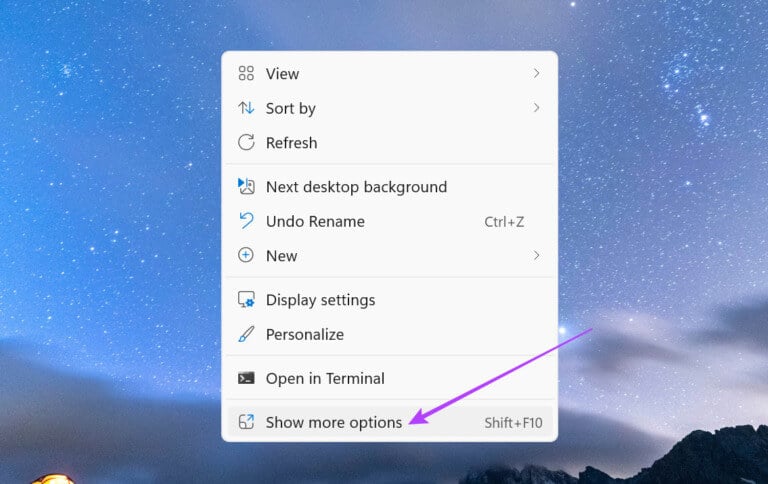
Steg 2: Här, klicka på NVIDIA-kontrollpanelen.
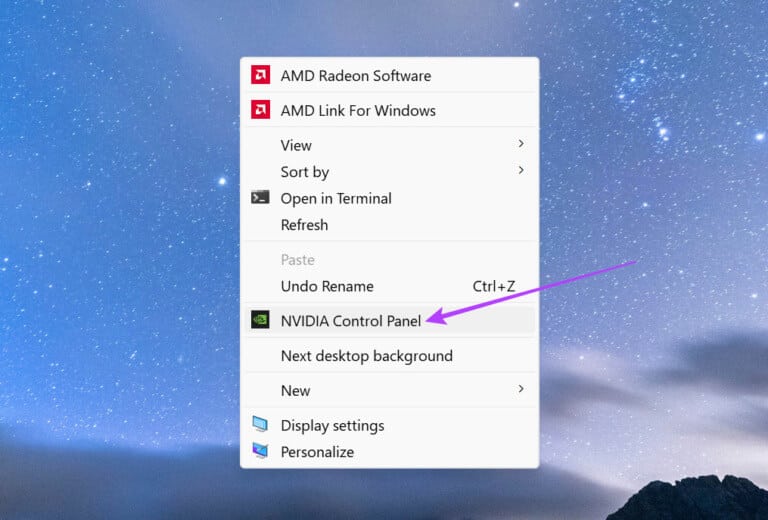
Detta öppnar NVIDIA-kontrollpanelen. Gå här till aktivitetsfältet och expandera alternativet Bildskärm. Klicka sedan på Ändra upplösning. Välj här din skärm- och skärmupplösning. När du är klar klickar du på Behåll ändringar för att säkerställa att ändringarna som gjorts i skärmupplösningen sparas.
Så här återställer du skärminställningarna till standardinställningarna i Windows 11
Om du har problem med dina ändrade bildskärmsinställningar kan du återställa dem till standardinställningarna i Windows. Följ stegen nedan för att göra det.
Steg 1: Klicka på Windows + I På tangentbordet för att öppna menyn Inställningar.
Steg 2: Från fliken "systemet" , Klick "ett erbjudande".
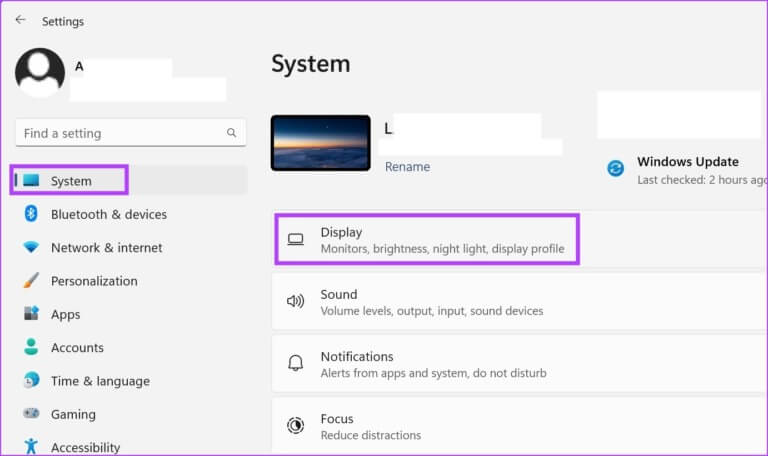
Steg 3: Klick Skärmupplösning.
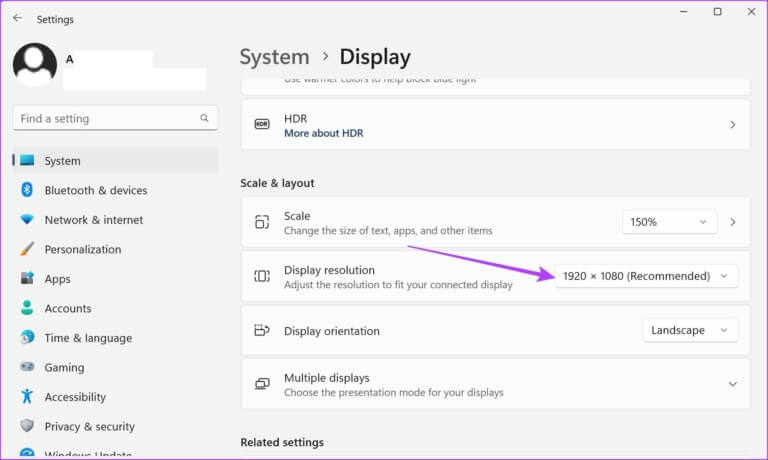
Steg 4: Här, välj Konfigurera presentationen Rekommenderad.
Tips: Du kan också ändra skalinställningen till den rekommenderade procentandelen.
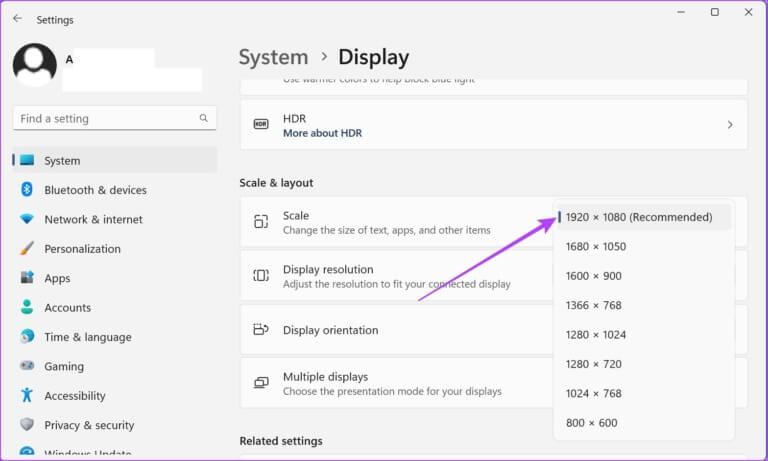
Steg 5: Klick Behåll ändringarna För att spara dessa ändringar.

När det är klart återställs dina Windows 11-skärminställningar till standardupplösningen.
Frågor och svar om att ändra skärmupplösningen i Windows 11
F1. Vilken är den bästa skärmupplösningen för spel?
Svar: Beroende på din skärmstorlek kan du få allt från 1080p till 1440p skärmupplösning när du spelar. Även om 6K- och 8K-skärmar också finns tillgängliga, stöder de flesta spel inte deras ursprungliga upplösning för närvarande. Så om ditt spel stöder Full HD eller 4K, beroende på din budget, kan du välja endera och justera skärmupplösningen därefter.
F2. Påverkar ändringen av skärmupplösningen i Windows 11 även min enhets batteritid?
Svar: Även om det finns rapporter om att det kan spara batteritid att ändra skärmupplösningen till en lägre, är detta inte längre fallet med nyare generationens enheter. Du kan välja en lägre skärmupplösning, men det kanske inte har någon betydande inverkan på enhetens totala batteritid.
F3. Vad händer om min skärm inte stöder den här skärmupplösningen?
Svar: Du kan prova att uppdatera grafikkortets drivrutin för att se om det löser problemet. Men om din skärmhårdvara inte är kompatibel med de ändrade skärminställningarna föreslår vi att du antingen ändrar tillbaka din skärmupplösning till den tidigare versionen eller skaffar en annan skärm med högre uppdateringsfrekvens.
F4. Varför kan jag inte ändra skärmupplösningen i Windows 11?
Svar: Föråldrade skärmdrivrutiner kan orsaka problem när du ändrar skärmupplösningen i Windows 11. I vissa fall kan detta till och med låsa skärmupplösningen. För att åtgärda detta, se till att dina skärmdrivrutiner är uppdaterade. Dessutom kan du söka efter och installera de senaste Windows- och NVIDIA-drivrutinsuppdateringarna om uppdateringen av dina skärmdrivrutiner inte löser problemet. När du är klar kan du försöka ändra skärmupplösningen igen.
Ändra skärmupplösning
Vi hoppas att den här artikeln hjälper dig att hitta och ändra skärmupplösningen på din Windows 11-enhet. Om du letar efter fler anpassningsmöjligheter för din Windows 11-skärm kan du läsa vår artikel om Så här roterar du skärmen på en Windows-enhet.